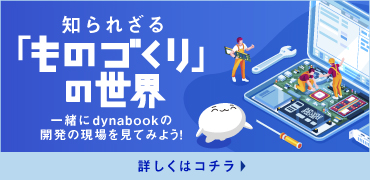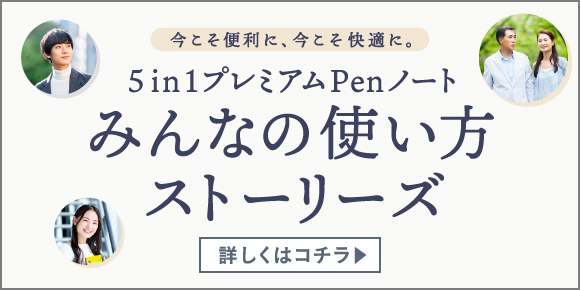ノートパソコンがすぐ熱くなる原因と対策
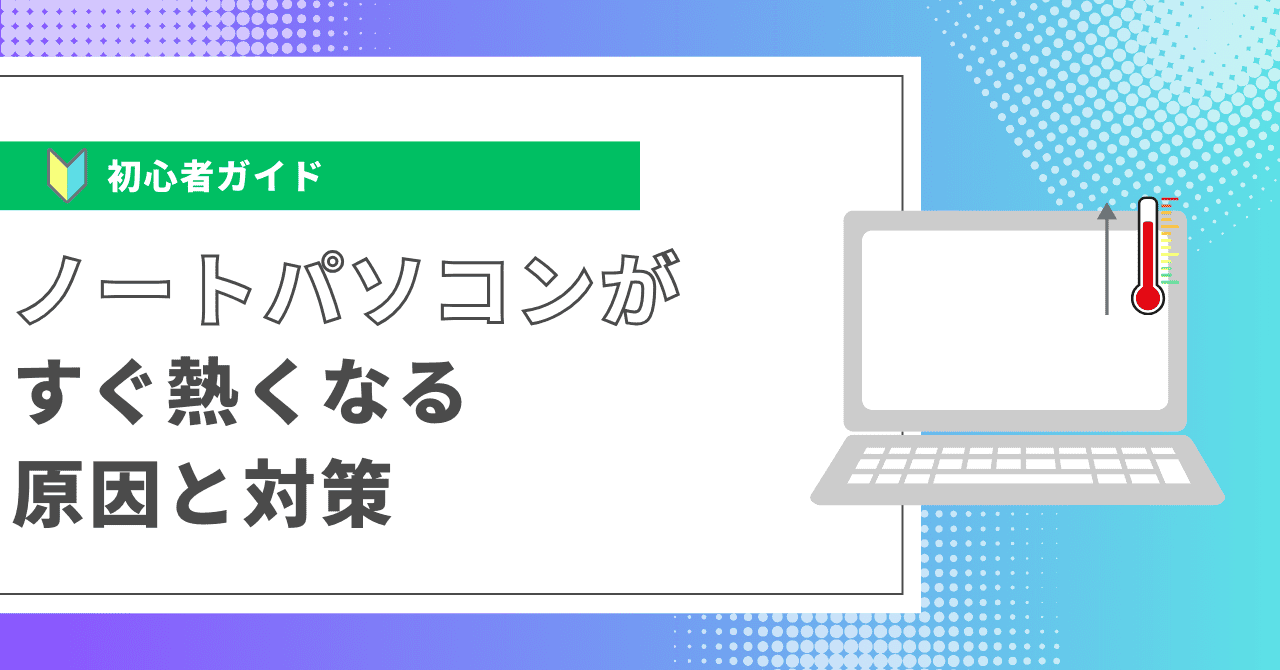
ノートパソコンを長時間使用していると、突然本体が熱くなることはありませんか?過熱は、デバイスの性能に悪影響を与えるだけでなく、最悪の場合、故障の原因にもなりかねません。
この記事では、ノートパソコンがすぐに熱くなる原因やその対策について詳しく解説し、日常的に取り入れられる予防策も紹介します。適切なメンテナンスと使用環境の見直しを行い、快適なノートパソコンライフを実現しましょう。
ノートパソコンがすぐに熱くなる原因
ノートパソコンがすぐに熱くなるのは、ソフトウェアやハードウェア、使用環境などさまざな要因が関係しています。
これらの問題を放置すると、パフォーマンスの低下や故障のリスクが高まるため、早めの対策が重要です。
ここでは、ノートパソコンがすぐに熱くなる原因を紹介します。
ソフトウェアの問題
ノートパソコンがすぐに熱くなる原因の一つは、リソースを多く消費するアプリケーションを長時間動かすことにあります。
特にグラフィックス処理や動画編集など、高負荷な作業を続けると、CPUやGPUが過剰に働き、その結果として内部温度が上昇します。
また、ウイルスやマルウェアがシステム内でバックグラウンド動作を行っている場合も、意図せずに多くのリソースが消費され、これが過熱の一因となります。
適切なセキュリティ対策やアプリケーション管理が重要です。
ハードウェアの問題
ノートパソコンの冷却機能が正常に働かない場合、内部の熱を外部にうまく逃がせず、結果的に本体が熱を帯びます。
例えば、冷却ファンが劣化や故障で正しく動作していなかったり、放熱フィンにホコリやゴミが蓄積して詰まっている場合、十分な冷却が行われません。
このような状態が続くと、部品の劣化や故障のリスクが高まります。
定期的に清掃やメンテナンスを行うことが、過熱を防ぐために不可欠です。
使用環境の問題
ノートパソコンの設置場所や使用環境も、過熱に大きな影響を与えます。
特に夏場の高温な環境や、高湿度の条件下では、外部からの熱や湿気がノートパソコンの冷却効率を低下させます。
また、布団やクッションの上で使用したり、机の上でも通気口をふさいでしまう配置にしていると、内部に熱がこもりやすくなります。
使用環境を見直し、通気を確保することが過熱防止には効果的です。
メンテナンス不足
長期間にわたってノートパソコンを使用し続けると、内部にホコリやゴミが蓄積し、冷却効率が低下する原因になります。特に、冷却ファンや通気口にホコリがたまると、冷却効果が著しく低下し、熱がこもりやすくなります。
定期的なクリーニングを怠ると、結果として過熱のリスクが高まり、システムの動作に支障が出ることがあります。
クリーニングやメンテナンスは、パフォーマンスを維持するために欠かせない対策です。
こんな症状が出たら過熱のサイン

ノートパソコンの過熱は、パフォーマンスの低下やハードウェアの異常音、バッテリーの消耗など、さまざまな形で現れます。
ここで紹介する兆候を無視すると、故障や大きなトラブルにつながる可能性があるため、早めの対処が必要です。
パフォーマンスの低下
ノートパソコンが過熱すると、CPUやGPUが温度を下げるために自動的に動作速度を制限し、これが全体のパフォーマンス低下を引き起こします。
アプリケーションが通常よりも遅く動作したり、反応が鈍くなったりするだけでなく、システム全体が重くなり、操作に時間がかかることがあります。
さらに、特に重い作業をしている際には、システムが一時的にフリーズしたり、突然シャットダウンやクラッシュが発生することもあります。
これらは過熱が深刻化している兆候です。
ハードウェアの異常
ノートパソコンが過熱すると、冷却ファンが最大限の回転速度で動作するため、普段よりも異常に大きな音が発生することがあります。
ファンが異常音を立てている場合、それは内部温度が高すぎるサインです。
また、パソコン本体が異常に熱く感じることも、過熱が進行している証拠です。特に底面やキーボード周辺が熱くなっている場合は、早急な対策が必要です。
バッテリーの問題
過熱による影響はバッテリーにも及びます。通常よりもバッテリーの消耗が早くなり、駆動時間が急激に短くなることがあります。
さらに、充電がうまく進まなかったり、充電時間が異常に長くかかる場合も、過熱によるバッテリーの劣化や不具合が原因と考えられます。
これらの症状は、過熱による内部部品への影響がバッテリー性能に直結していることを示しています。
ノートパソコンの過熱を防ぐための対策

ノートパソコンの過熱を防ぐためには、ソフトウェアとハードウェアの両面での管理が重要です。
適切なメンテナンスや使用環境の見直しにより、過熱を抑え、安定したパフォーマンスを維持できます。
ここでは、ノートパソコンの過熱を防ぐための対策を紹介します。
ソフトウェアの管理
ノートパソコンの過熱を防ぐためには、常にシステムの負荷を管理することが大切です。
使用していないアプリケーションを適宜終了させることで、CPUやメモリの負荷を軽減し、過熱を抑えることが可能です。
また、定期的にウイルススキャンを実施することで、不要なバックグラウンドプロセスやウイルス、マルウェアを取り除き、システムの効率を高められます。
セキュリティソフトを導入し、ソフトウェアの最新バージョンを常に維持することも、過熱防止に効果的です。
ハードウェアのメンテナンス
ノートパソコンの内部を定期的にメンテナンスすることは、過熱対策において欠かせません。
特に冷却ファンや放熱フィンには、ホコリがたまりやすいため、これらを定期的にクリーニングすることが大切です。
放熱フィンにホコリが詰まっていると、十分な空気の流れが阻害され、熱がこもりやすくなります。
さらに、ファンの動作音が大きくなったり、回転数が異常に高まった場合は、早めにクリーニングや点検を行う必要があります。
適切な使用環境の確保
ノートパソコンの配置や使用環境も、過熱防止には大きく影響します。
通気口がふさがれると、内部の熱が外に逃げにくくなり、温度が急上昇する原因になります。特に柔らかい布団やカーペットの上に直接置くことは避け、硬い平面での使用を心がけましょう。
また、夏場の高温多湿な環境での使用は、パソコンの動作に悪影響を与えるため、エアコンや扇風機などで周囲の温度を下げることも効果的です。
冷却アクセサリの使用
冷却パッドや外部冷却ファンといったアクセサリを利用することで、ノートパソコンの温度管理がより効果的に行えます。
冷却パッドは、ノートパソコンの底面に直接接触して冷却するものや風を送り込むもので、熱を効率的に放散させる効果があります。
また、外部冷却ファンは、強力な空気の流れを作り出し、内部の熱を素早く排出するサポートをします。
これらのアクセサリは、特に長時間の使用時や高負荷な作業を行う際に、過熱防止に有効です。
過熱対策の具体的な手順

ノートパソコンの過熱を防ぐためには、ソフトウェアの設定見直しやハードウェアのクリーニング、冷却アクセサリの活用が効果的です。
これらの手順を取り入れることで、パソコンの寿命を延ばし、快適な操作環境を保つことが可能です。
ソフトウェア設定の見直し
ノートパソコンの過熱を防ぐためには、システムの設定を最適化することが非常に効果的です。
まず、電源管理でパフォーマンスモードを省エネモードやバランスモードに切り替えることで、不要な負荷を抑えられます。
また、スタートアップ時に自動で起動するアプリケーションを見直し、必要のないプログラムは無効化することで、システムリソースを効率的に使えるようにします。
これにより、CPUやメモリの負荷を軽減し、パソコンの発熱を抑えられます。
ノートパソコンのクリーニング方法
ノートパソコンの冷却性能を維持するためには、定期的なクリーニングが欠かせません。
まず、キーボードや通気口にたまったホコリをエアダスターや柔らかいブラシなどで除去し、外部からの空気の流れを確保します。
さらに、必要に応じて本体を分解し、冷却ファンや放熱フィンにたまったホコリも取り除くことで、冷却効率を大幅に向上させることが可能です。
内部清掃は少し難易度が高いですが、定期的に行うことで、過熱リスクを効果的に軽減できます。
冷却アクセサリの選び方
冷却アクセサリを活用することで、ノートパソコンの温度管理をさらに強化できます。
例えば、冷却パッドはノートパソコンの底面に設置し、自然な空気の流れを促進します。また、外部冷却ファンは、より強力に空気を循環させ、効率的に内部の熱を排出するサポートをします。
これらのアクセサリにはさまざまな種類があり、パソコンのサイズや使用環境、予算に応じて選ぶことが大切です。
適切なアクセサリを使用することで、長時間の使用でも安定した温度を保つことが可能です。
ノートパソコンの過熱を予防するための習慣
ノートパソコンの過熱を防ぐためには、定期的なメンテナンスや適切な使用方法を心がけましょう。
習慣的に清掃やソフトウェアの更新を行い、長時間の連続使用を避けることで、パフォーマンスを安定させ、過熱リスクを低減できます。
定期的なメンテナンスの重要性
ノートパソコンの冷却性能を維持するためには、定期的なメンテナンスが不可欠です。
月に一度はキーボードや通気口の表面にたまったホコリをエアダスターや柔らかい布などで丁寧に除去し、外部からの通気を確保しましょう。
また、半年に一度は内部の冷却ファンや放熱フィンの清掃も行い、冷却システム全体が効果的に機能するようにします。
これにより、熱の蓄積を防ぎ、過熱によるパフォーマンス低下や故障のリスクを大幅に軽減できます。
適切な使用方法
ノートパソコンを長時間連続して使用すると、内部の温度が次第に上昇し、過熱の原因となります。
そのため、長時間作業を行う際には、定期的に休憩を取り、パソコンを冷ます時間を設けることが大切です。
さらに、高負荷な作業を短時間で一気に行うのではなく、適度に分散させることで、温度上昇を防ぎやすくなります。作業の合間にシステムを休ませることで、パソコンの寿命も延ばせます。
ソフトウェアの最新状態の維持
ノートパソコンのOSやアプリケーションを最新の状態に保つことも、過熱を防ぐための重要な習慣です。
システムアップデートには、パフォーマンス向上やエネルギー効率の改善が含まれている場合が多いため、定期的に更新することで、過剰なリソース消費を避けられます。
また、セキュリティソフトの導入やウイルス対策の強化も、不要なプロセスやリソースの消費を防ぎ、システム全体の負荷を軽減する手助けになります。
ノートパソコンの過熱に関する よくある質問

ノートパソコンの過熱に関するよくある質問をまとめました。
過熱が引き起こす問題や冷却ファン、冷却アクセサリの選び方など、ユーザーが抱えやすい疑問に対して、分かりやすくお答えします。
過熱が原因で故障することはありますか?
過熱が長期間続くと、内部のコンポーネントに大きな負担がかかり、部品が劣化するリスクがあります。
特にCPUやGPUといった重要なパーツは、熱によるダメージが蓄積することで性能が低下し、最終的には故障につながることもあります。
そのため、定期的な冷却対策やメンテナンスを行い、過熱の兆候が現れた場合は早めに対処するようにしましょう。
冷却ファンの交換は自分でできますか?
冷却ファンの交換は、ノートパソコンの機種や設計によって異なりますが、ユーザー自身で交換ができないことが多いです。
もし交換が可能なモデルの場合であっても適切な工具や一定の技術が必要な場合もあり、特に分解が難しい機種では慎重に作業を進めることが求められます。交換を試みる際は、まず取扱説明書をしっかり確認し、必要なステップを把握してから行うことをおすすめします。
冷却パッドの効果はありますか?
冷却パッドは、ノートパソコンの底面を冷却し、内部温度の上昇を抑えるために効果的です。特に長時間の使用や高負荷な作業を行う場合、冷却パッドは温度管理に役立ちます。
ただし、パッドの種類や使い方によって効果は異なり、適切な製品を選ぶことが大切です。通気性の良い場所で使用することで、冷却効果がさらに高まることもあります。
外部冷却ファンのおすすめは?
外部冷却ファンは、ノートパソコンの全体的な通気性を改善し、内部の熱を効果的に排出するサポートをします。
冷却性能に優れたものや、静音設計の製品が特に人気です。
選ぶ際には、ファンの風量や騒音レベル、設置のしやすさを考慮して、自分の使用環境に合ったモデルを選ぶと良いでしょう。
また、USB給電式の外部冷却ファンは持ち運びにも便利で、多用途に利用可能です。
長持ちさせて、快適に使い続けよう
ノートパソコンの過熱は、パフォーマンスの低下や最悪の場合、内部部品の故障につながる可能性があります。しかし、日々のメンテナンスや使用環境を適切に管理することで、こうした問題は大幅に予防できます。
定期的なクリーニングでホコリの蓄積を防ぎ、ソフトウェアの管理をしっかりと行うことが、パソコンの負荷を減らし、過熱のリスクを抑える効果的な方法です。
また、冷却アクセサリの導入や通気性の良い場所での使用といった環境の改善も大きな効果を発揮します。これらの習慣を取り入れることで、ノートパソコンの寿命を延ばし、いつでも快適に使い続けることができるでしょう。
日常的にしっかりとした対策を行い、安心して効率的な作業環境を維持しましょう。